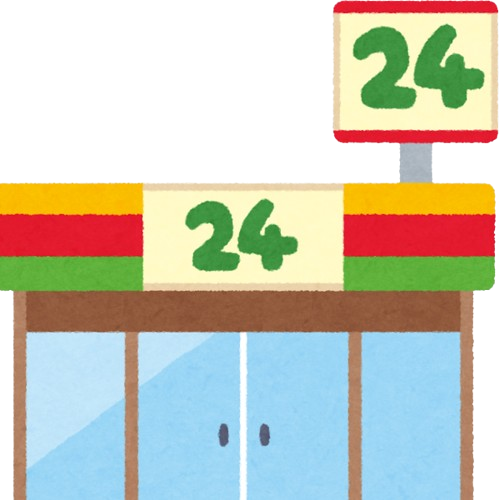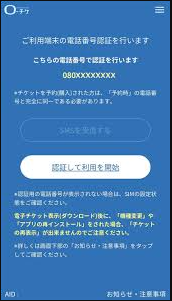
ローチケ:引用
楽しみにしていたライブのチケット、いざ確認しようとしたらローソンチケットにログインできない…そんな経験はありませんか?web会員ログインを試しても、ファンクラブ先行でログインできない場合や、そもそも会員登録なしでログインできないケースなど、状況は様々です。ローチケのパスワードが合ってるのにログインできないのはなぜですか?と焦ったり、何度も失敗してローチケに再ログインするには何時間くらいかかりますか?と不安になったりすることもあるでしょう。文字認証できない、予期せぬシステムエラーに見舞われる、そもそもマイページログインの画面が違うなど、トラブルは多岐にわたります。最終的に問い合わせを考える前に、ご自身の状況に合った解決策を見つけることが大切です。この記事では、そんなログインに関する悩みを一つひとつ丁寧に解説していきます。
この記事を読むことで、以下の点について理解を深めることができます。
記事のポイント
- ログインできない様々な原因とその見分け方
- 会員種別や申し込み方法に応じた正しいログイン手順
- パスワードや文字認証でつまずいた時の具体的な対処法
- 最終的に問い合わせる前に確認すべきチェック項目
ローソンチケットにログインできない主な原因
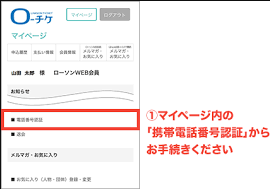
ローチケ:引用
このセクションでは、ローチケにログインできない際に考えられる主な原因を解説します。ご自身の状況と照らし合わせながら、問題の切り分けにお役立てください。
- web会員ログインと専用ページの違い
- ファンクラブ先行でログインできないケース
- 会員登録なしでログインできない場合の確認点
- ローチケに再ログインするには何時間くらいかかりますか?
- 文字認証できない時に試すべきこと
web会員ログインと専用ページの違い

マイローカルコンビニ
ローチケにログインできない時、多くの方が最初に陥りがちなのが「ログインしようとしているページが違う」という問題です。実は、ローチケのログインページは一つだけではありません。申し込み方法によってアクセスすべきページが異なり、この違いを理解することが問題解決の第一歩となります。
ローチケには、大きく分けて二つのログイン入口が存在します。一つは、ローチケの公式サイト(l-tike.com)からアクセスできる「マイページ」です。これは、ご自身でメールアドレスやパスワードを設定して作成した「ローソンWEB会員」の方が利用する、最も標準的なログインページと言えます。ここでは、ローソンWEB会員として申し込んだチケットの履歴確認や、会員情報の変更などが行えます。
もう一つが、特定の先行受付のために設けられた「専用受付サイト」です。これは、アーティストのファンクラブ先行、CDやDVDに封入されているシリアルナンバーを使った先行、公式サイトでの先行販売などで利用される、特別な入口です。これらの専用サイトは、ローチケのシステムを利用してはいますが、独立したページとして機能しています。したがって、ローソンWEB会員として通常のマイページにログインしても、これらの専用サイトから申し込んだチケットの情報は一切表示されません。
この二つの違いを見分ける最も簡単な方法は、ブラウザのアドレスバーに表示されるURLを確認することです。専用受付サイトの場合、URLに「/reception/」やアーティスト名、公演名に関連する文字列が含まれていることが多くあります。また、多くの場合、申し込みの案内メールや公式サイトに記載されているリンクからしかアクセスできないようになっています。
もし、あなたがファンクラブ先行などでチケットを申し込んだのであれば、ローチケのトップページからマイページを探すのではなく、まずは申し込み当時に届いたメールや、ファンクラブの案内ページを再確認してください。そこに記載されている「申込確認はこちら」といったリンクが、あなたが入るべき正しい入口である可能性が非常に高いです。専用受付サイトの存在を知らずに、通常のマイページで何度もログインを試みて失敗してしまうのは、非常によくあるケースなのです。これを機に、チケットを申し込んだ際は、申込確認ページのURLをブックマークしておく習慣をつけることをお勧めします。
ファンクラブ先行でログインできないケース

マイローカルコンビニ
ファンクラブ(FC)先行やアーティストの公式サイト先行でチケットを申し込んだにもかかわらず、ログインできないというケースも頻繁に発生します。この問題の根源は、前述の「専用受付サイト」の仕組みと密接に関わっています。ファンクラブ先行のログイン認証は、ローチケ本体の会員情報ではなく、あくまで「その先行に申し込んだ時点での情報」が正となります。
多くのファンクラブ先行は、ローチケのチケット販売システムを借りる形で運営されています。このため、ログイン画面のデザインはローチケのものと似ていますが、認証に使われるデータベースは独立している場合がほとんどです。したがって、あなたが普段利用しているローチケのローソンWEB会員のID(メールアドレス)やパスワードを入力しても、「ご入力いただいた情報が、会員登録されている情報と一致しませんでした」といったエラーが表示されてしまいます。
ファンクラブ先行の専用サイトでログインするために必要な情報は、基本的に申し込み時に自分で入力・設定したものです。具体的には、以下の組み合わせが一般的です。
- 申し込み時に登録したメールアドレス
- 申し込み時に登録した電話番号
- 申し込み時に自身で設定したパスワード(4桁〜8桁の数字など)
重要なのは、ここで使用するパスワードは、ローソンWEB会員のパスワードとは全く別物である可能性が高いという点です。申し込み手続きの過程で、「申込確認用のパスワードを設定してください」といった画面が表示されたはずです。その時に設定したパスワードを正確に思い出す必要があります。
また、ログインするためには、必ず当選通知メールやファンクラブからの案内メールに記載されている「申込確認ページ」や「当落確認はこちら」といった専用のURLからアクセスすることが不可欠です。Googleなどで「ローチケ ログイン」と検索して出てくるページからでは、絶対に先行の申込内容は確認できません。
万が一、専用サイトのURLがわからなくなったり、設定したパスワードを忘れてしまったりした場合は、まずファンクラブの公式サイトやローチケのFAQを確認しましょう。専用サイトによっては、パスワードをリセットする機能が用意されていることもあります。しかし、ローチケの会員情報を後から変更しても、過去のファンクラブ先行の申込情報には一切反映されない、という点は強く認識しておく必要があります。あくまで、先行申し込みは一回ごとの独立した契約のようなものだと考えると分かりやすいかもしれません。
(詳しくはこちら:サザンオールスターズのチケットをローソンで!入手方法を全解説)
会員登録なしでログインできない場合の確認点
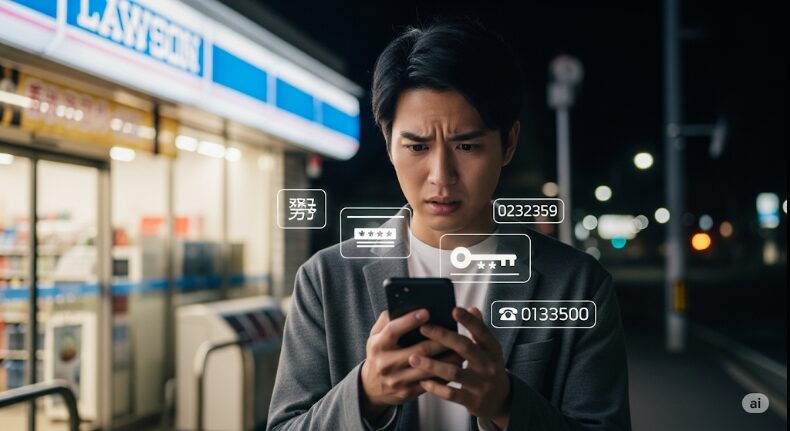
マイローカルコンビニ
ローチケでは、利便性のためにローソンWEB会員に登録しなくてもチケットを申し込める「ゲスト利用」という方法があります。しかし、この手軽さが、後々の申込内容確認でトラブルの原因になることも少なくありません。会員登録なしで申し込んだ場合にログインできない、という問題は、必要な情報が手元にないことがほとんどの原因です。
ゲスト利用でチケットを申し込んだ場合、あなたの申し込みを識別する情報は、会員IDではなく、申し込みごとに発行される「予約番号」と、申し込み時にご自身で設定した「申込確認用のパスワード」、そして「電話番号」の3点セットになります。ローソンWEB会員のように、メールアドレスと固定のパスワードでマイページにログインするという概念自体が存在しません。
したがって、申込内容や当落結果を確認するためには、必ず申し込み完了時にローチケから自動送信されたメールを見返す必要があります。そのメールには、10桁の「予約番号」が必ず記載されています。この予約番号がなければ、照会は極めて困難になります。
もう一つ重要なのが、申込確認用のパスワードです。これは、申し込み手続きの最終段階で、ご自身で任意の4桁の数字などを設定したものです。ローソンWEB会員のパスワードとは全く関係ありません。このパスワードを忘れてしまうと、ログインはできません。
会員登録なしでログインできないと焦っている方は、まず以下の点を確認してください。
- 申込完了メールは残っているか?:迷惑メールフォルダも含めて、ローチケからのメールを探してください。件名に「お申込完了のお知らせ」などと記載されているはずです。
- 予約番号はわかるか?:メール内に記載されている10桁の数字です。
- パスワードは覚えているか?:申し込み時に設定した4桁のパスワードです。
- 電話番号は正しいか?:申し込み時に入力した電話番号が必要です。
これらの情報が一つでも欠けていると、ログイン(申込照会)はできません。特に、申込完了メールを削除してしまったり、パスワードをメモし忘れたりすると、確認手段がなくなってしまうリスクがあります。ゲスト利用は手軽である一方、このように自己管理の責任が重くなるというデメリットがあります。今後のためにも、申込完了画面やメールはスクリーンショットを撮っておく、予約番号とパスワードは手帳などにメモしておく、といった対策を強くお勧めします。
ローチケに再ログインするには何時間くらいかかりますか?

マイローカルコンビニ
「正しいはずのパスワードを入力しているのに、なぜかログインできない…」。焦りから何度もログインを試みた結果、突然「ロックされました」といった主旨のエラーメッセージが表示され、完全に行き詰まってしまうことがあります。このアカウントロックは、不正なアクセスからユーザーの情報を守るための重要なセキュリティ機能です。
結論から言うと、ローチケでログインに連続して失敗しアカウントがロックされた場合、そのロックは約1時間で自動的に解除されます。この1時間という時間は、あくまで目安であり、システムの状況によって多少前後することはありますが、基本的には60分程度待つ必要があると考えてください。
このロック機能は、第三者があなたのメールアドレスを知っている場合に、パスワードをランダムに何度も試して不正にログインしようとする「ブルートフォースアタック(総当たり攻撃)」などを防ぐために設けられています。一定回数以上連続でパスワードを間違えると、システムが「攻撃の可能性がある」と判断し、一時的にそのアカウントへのログイン試行を一切受け付けない状態にするのです。
ここで最も注意すべき点は、アカウントがロックされている最中にパスワードの再設定手続きを行っても、ロックは解除されないということです。新しいパスワードを設定し、正しい情報を入力したとしても、ロックが解除されるまでの約1年間は「ログインに失敗しました」という表示が出続けてしまいます。焦ってパスワードを何度も変更するのは、残念ながら無駄な努力となってしまうのです。
したがって、アカウントがロックされてしまった場合の最善の対処法は、ただ一つ。「何もしないで、1時間待つ」ことです。その間にパソコンやスマートフォンの電源を切る必要もありません。 просто、ローチケのサイトから離れ、別のことをして時間を過ごしてください。そして、1時間以上経過した後に、改めてゆっくりと、正しい情報を一文字ずつ確認しながらログインを試みてください。
この待ち時間を有効に活用するならば、ご自身がログインしようとしているページが本当に正しいか、IDとなるメールアドレスに打ち間違いがないか、これから入力するパスワードはどのサービスのものかを再確認する良い機会と捉えることもできます。焦りは禁物です。
(詳しくはこちら:ローソンチケットはキャンセル不可?行けなくなった時の対処法まとめ)
文字認証できない時に試すべきこと
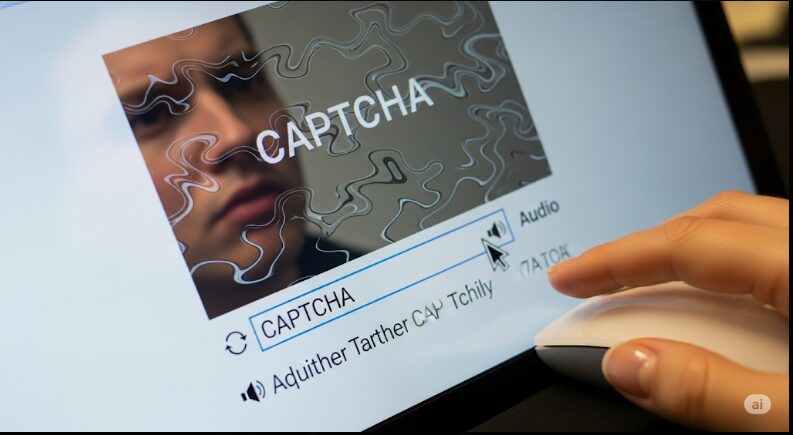
マイローカルコンビニ
ログイン画面の最終関門として表示される「文字認証(CAPTCHA)」。歪んでいたり、読みにくかったりする文字を正確に入力するのは、時に煩わしい作業です。この文字認証がうまくいかずにログインできない、というのもよくあるつまずきポイントの一つです。
文字認証が失敗する原因の多くは、単純な入力ミスです。しかし、それ以外にもいくつかの要因が考えられます。もし文字認証で先に進めない場合は、以下の点を試してみてください。
入力内容を再確認する
まずは基本的な部分から見直しましょう。
- 全角と半角:入力は必ず半角英数字で行う必要があります。日本語入力モードがオンになっていると、気づかないうちに全角で入力してしまいがちです。
- 大文字と小文字:アルファベットは大文字と小文字が厳密に区別されます。スマートフォンの場合、文頭の文字が自動的に大文字に変換される設定になっていることもあるため、注意が必要です。
- 紛らわしい文字:数字の「0(ゼロ)」とアルファベットの「O(オー)」、数字の「1(イチ)」とアルファベットの「l(小文字のエル)」や「I(大文字のアイ)」などは、特によく見間違える文字です。どちらか確信が持てない場合は、後述する画像の更新を試しましょう。
文字認証の便利機能を活用する
入力に自信がない場合や、どうしても文字が読み取れない場合は、文字認証システムに備わっている機能を活用するのが有効です。
- 画像の更新(リロード):ほとんどの文字認証には、円形の矢印のような形をした「更新ボタン」が設置されています。これをクリックまたはタップすると、新しい文字列の画像に切り替わります。読みにくいと感じたら、何度か更新して、自分が確実に読み取れる画像が表示されるまで試すのが得策です。
- 音声認証:目の不自由な方向けの機能ですが、誰でも利用できます。ヘッドホンのようなアイコンをクリックすると、画像に表示されている文字や数字が音声で読み上げられます。目で見る情報に自信がない場合に有効な手段です。
ブラウザの環境を見直す
まれに、利用しているWebブラウザの設定や拡張機能が、文字認証システムの正常な動作を妨げていることがあります。何度試しても上手くいかない場合は、ブラウザ側での対処を試みると良いでしょう。具体的には、一度ブラウザのキャッシュ(一時保存されたデータ)を削除してみる、あるいは、広告ブロックなどの拡張機能を一時的にオフにしてみる、といった方法が考えられます。また、普段使っているブラウザとは別のブラウザ(例:Chromeを使っているならSafariやEdgeで試す)で操作してみるのも、有効な切り分け方法です。
(詳しくはこちら:ローチケの支払い方法を完全ガイド!現金・カード・PayPayまで)
ローソンチケットにログインできない時の対処法
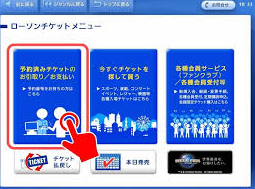
ローチケ:引用
考えられる原因を一つずつ確認しても、まだログインできない…。そんな時のために、このセクションでは具体的な対処法をまとめて解説します。思い込みを捨て、冷静に対処することが解決への近道です。
- ローチケのパスワードが合ってるのにログインできないのはなぜですか?
- 正しいマイページログインの方法
- システムエラーで進めない時の対処法
- 最終手段としての問い合わせ手順
ローチケのパスワードが合ってるのにログインできないのはなぜですか?
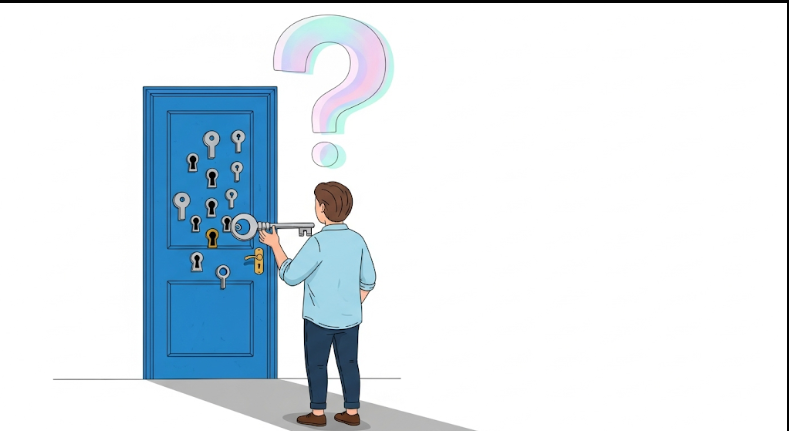
マイローカルコンビニ
「メモしてあるパスワードを入力しているし、絶対に合っているはず。それなのに、なぜログインできないの?」これは、ローチケのログインでつまずいた多くの人が抱く、最も大きな疑問ではないでしょうか。パスワードが正しいと確信しているにもかかわらずログインに失敗する場合、原因はパスワードそのものではなく、他の「見えない要因」にある可能性が非常に高いです。
「パスワードが合っている」という強い思い込みが、かえって問題の発見を遅らせてしまうことがあります。一度その考えをリセットし、以下の可能性を一つずつ、フラットな視点で検証していくことが解決の鍵となります。
ID(メールアドレス)が違う可能性
パスワードは合っていても、ログインIDとなるメールアドレスを勘違いしているケースは少なくありません。特に、プライベート用とチケット申し込み用などで複数のメールアドレスを使い分けている方は注意が必要です。ローチケに登録したのが、いつも使っているメインのアドレスではなかった、という可能性はありませんか?申し込み完了メールがどのアドレスに届いているかを確認すれば、正しいIDを特定できます。
ログインしようとしているページが違う可能性
前述の通り、ローチケには「ローソンWEB会員のマイページ」と「先行受付の専用サイト」が存在します。ファンクラブ先行などで申し込んだチケットの確認を、通常のマイページで行おうとしていませんか?パスワードが正しくても、入口が違えばログインできるはずがありません。当選メールなどに記載された専用URLからアクセスしているか、改めて確認しましょう。
アカウントがロックされている可能性
正しいパスワードを何度か入力しても失敗が続いた場合、無意識のうちにタイプミスを繰り返していたのかもしれません。その結果、システムが不正アクセスと判断し、アカウントを一時的にロックしている可能性があります。この場合、約1時間待つまで、正しいパスワードを入力してもログインはできません。
ブラウザのキャッシュやCookieの問題
Webブラウザに保存されている古い情報(キャッシュやCookie)が、ログイン処理の邪魔をしている可能性も考えられます。一度ブラウザのキャッシュをクリアしてみるか、普段とは違うブラウザや、スマートフォンのシークレットモード(プライベートブラウジング)でログインを試してみてください。これだけであっさり解決することもあります。
このように、「パスワードは合っているはず」という前提から一歩引いて、ID、ログインページ、アカウントの状態、ブラウザ環境といった周辺の要因を疑ってみることで、本当の原因が見えてくることがよくあります。
| 確認項目 | チェックすべき内容 |
|---|---|
| ログインページ | 申し込み方法に適したページ(通常マイページ or 専用受付サイト)か? |
| ID(メールアドレス) | 実際に申し込み時に登録したアドレスか?別のアドレスの可能性はないか? |
| アカウント状態 | 直前にログインを連続で失敗していないか?(ロックの可能性) |
| ブラウザ環境 | キャッシュのクリアや、別のブラウザでの試行は有効か? |
| 会員種別 | ローソンWEB会員、LEncore会員、ゲスト利用など、自分のステータスを把握しているか? |
正しいマイページログインの方法
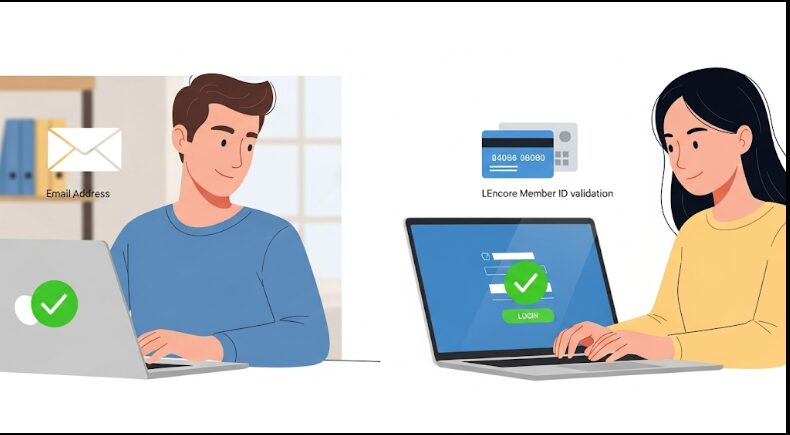
マイローカルコンビニ
ローチケの「マイページ」にログインできない場合、ご自身の「会員種別」を正しく理解していないことが原因かもしれません。ローチケには複数の会員制度があり、それぞれログインに使用する情報が異なります。ここでは、会員種別ごとの正しいマイページへのログイン方法を解説します。
ローソンWEB会員の方
最も一般的な会員が、この「ローソンWEB会員」です。ローチケのサイト上でメールアドレスなどを登録した方が該当します。
- ログインに必要な情報:「ご登録のメールアドレス」と「ご自身で設定したパスワード」
- ログインページ:ローチケ公式サイトの上部にある「ログイン」ボタンから進む、標準のマイページです。
パスワードを忘れてしまった場合は、ログイン画面にある「パスワードをお忘れの方(パスワード再設定)」のリンクから手続きが可能です。ただし、登録したメールアドレスが現在使えない(受信できない)状態だと、再設定メールを受け取れないため、ログインは困難になります。
LEncore(エルアンコール)会員の方
クレジットカード機能付きの有料会員が「LEncore会員」です。この会員の方は、ログイン方法が少し特殊なので注意が必要です。
- ログインに必要な情報:「会員ID(数字9桁)」と「ご自身で設定したパスワード」
- ログインページ:ローソンWEB会員と同じログインページですが、入力するIDが異なります。
ここで重要なのが「会員ID」です。これはメールアドレスではなく、お手持ちのLEncoreカードの左下に刻印されている9桁の数字です。メールアドレスを入力してもログインはできませんので、必ずカードを確認してください。パスワードを忘れた場合の手続きは、ローソンWEB会員と同様に行えます。
メルマガ購読のみご登録の方
チケットの申し込みはせず、メールマガジンの購読のみを登録している方も、マイページに似た機能を利用できます。
- ログインに必要な情報:「ご登録のメールアドレス」と「ご自身で設定したパスワード」
- ログインページ:ローチケ公式サイトのマイページログイン画面から、「メルマガの変更」といったリンクを選択して進む必要があります。
このケースは少し例外的ですが、ご自身のステータスがどれに該当するかわからない場合は、過去にローチケから届いたメールの種類などを確認すると、会員種別を特定するヒントになるかもしれません。自分の会員種別を正しく把握し、それぞれに対応した正しいIDを使ってログインを試みることが、解決への着実な一歩となります。
(詳しくはこちら:【ローソン】阪神ヤクルト戦チケットの購入方法|発売日や買い方)
システムエラーで進めない時の対処法
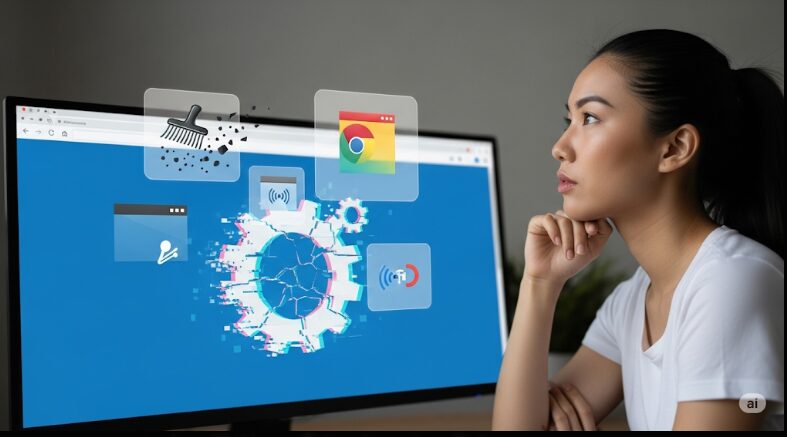
マイローカルコンビニ
ログインしようとした際や、ページの読み込み中に「システムエラーが発生しました」「予期せぬエラー」といったメッセージが表示され、先に進めなくなることがあります。これは非常に困惑する状況ですが、原因は必ずしもローチケのサーバー側にあるとは限りません。利用者側で試せる対処法もいくつか存在します。
システムエラーが表示された場合、まず考えられるのは、ローチケのサーバーにアクセスが集中している状況です。特に、非常に人気のあるチケットの発売開始直後や、当落結果の発表直後などは、全国から一斉にアクセスが殺到するため、サーバーが処理しきれずにエラーを返すことがあります。このような場合は、利用者側でできることは限られています。少し時間をおいて、サイトが空いていそうな時間帯(深夜や早朝など)に再度アクセスを試みるのが最も基本的な対処法です。ローチケの公式X(旧Twitter)アカウントなどで、障害に関するアナウンスが出ていないか確認するのも良いでしょう。
一方で、エラーの原因が利用者側の環境にある可能性も十分に考えられます。ローチケのサーバーは正常に稼働しているにもかかわらず、自分の端末との通信がうまくいっていないケースです。このような場合に試すべき対処法は以下の通りです。
ブラウザのキャッシュをクリアする
最も手軽で効果的な方法の一つです。ブラウザには、一度表示したページの情報を速く表示するために、一時的にデータを保存しておく「キャッシュ」という仕組みがあります。この古いキャッシュが悪さをして、サーバーとの正常な通信を妨げていることがあります。お使いのブラウザ(Chrome, Safari, Edgeなど)の設定画面から、キャッシュ(または閲覧履歴データ)を削除し、再度ページを読み込んでみてください。
別のブラウザやデバイスで試す
普段使っているブラウザ自体に問題がある可能性も考えられます。例えば、いつもはパソコンのChromeを使っているなら、スマートフォンのSafariで試してみる、といったように、全く異なる環境からアクセスすることで、問題が自分の端末やブラウザに起因するものなのか、ローチケ側にあるのかを切り分けることができます。
通信環境を変更する
自宅のWi-Fiで接続している場合は、一度Wi-Fiをオフにしてスマートフォンのモバイルデータ通信(4G/5G)で接続してみる、あるいはその逆を試してみてください。利用しているインターネット回線自体に一時的な不具合が発生している可能性も否定できません。
システムエラーと表示されると、何もできないように感じてしまいますが、これらの対処法を試すことで解決する場合も少なくありません。焦って何度も画面を更新(リロード)し続けるのではなく、一度落ち着いて、ご自身の利用環境を見直してみることをお勧めします。
最終手段としての問い合わせ手順
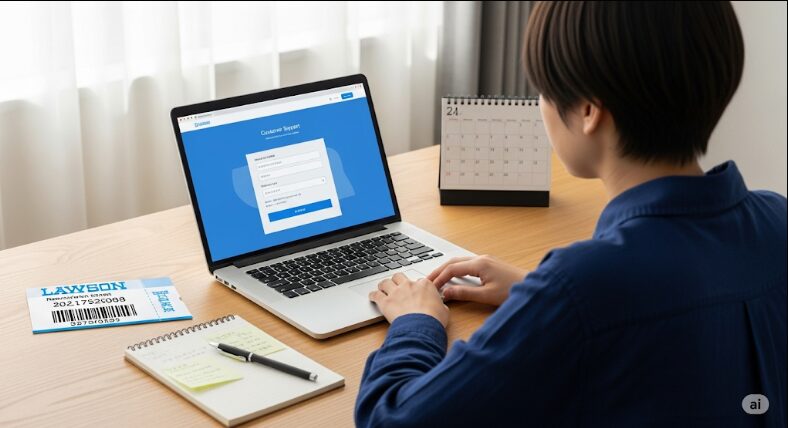
マイローカルコンビニ
ここまで紹介した全ての原因と対処法を確認・実行しても、どうしてもログインできない。そんな時の最後の砦が、ローチケへの「問い合わせ」です。専門のカスタマーサポートが、あなたのアカウント状況を確認し、解決策を提示してくれます。ただし、やみくもに電話をかけたりメールを送ったりするのではなく、正しい手順を踏むことが迅速な解決につながります。
ローチケの問い合わせ窓口は、原則として公式サイトの「ローチケFAQ」ページに集約されています。電話での問い合わせ窓口は、LEncoreカードの紛失やクレジット機能に関するものを除き、チケットのログイン問題などについては基本的に設置されていません。したがって、Webフォームからの問い合わせが基本となります。
問い合わせを行う際の手順は以下の通りです。
- ローチケ公式サイトの「ローチケFAQ」にアクセスする:まずは、よくある質問とその回答がまとめられているFAQページを熟読します。ご自身の状況と合致する項目がないか、キーワードで検索するなどして徹底的に探してください。意外な解決策が見つかることもあります。
- 該当するFAQの「解決しなかったので問い合わせる」ボタンを探す:FAQを読んでも問題が解決しなかった場合、各FAQページの最下部に「解決しなかったので問い合わせる」というボタンが表示されています。このボタンをクリックすると、専用の問い合わせフォームに進むことができます。
- 問い合わせフォームに必要事項を正確に入力する:フォームには、氏名、メールアドレス、電話番号などの個人情報に加え、問題の詳細を記述する欄があります。ここで、いかに正確で具体的な情報を伝えられるかが、スムーズな解決の鍵を握ります。
問い合わせフォームに入力する際は、以下の情報をできるだけ詳しく記載するように心がけてください。情報が不足していると、的確な調査ができず、何度もメールのやり取りが発生してしまい、かえって時間がかかってしまいます。
- 氏名、電話番号、登録したメールアドレス
- チケットの予約番号(わかる場合)
- 対象の公演名、公演日、会場
- いつから、どのような状況でログインできないのか(時系列で説明)
- 試した対処法(「キャッシュクリアは試した」など)
- 表示されるエラーメッセージの全文
- 利用しているデバイス(PC、スマートフォンなど)とOS、ブラウザの種類
これらの情報を事前にテキストエディタなどにまとめておき、フォームに貼り付けると良いでしょう。問い合わせを送信した後は、サポートからの返信を待つことになります。混雑状況によっては返信に数日かかる場合もあるため、公演日が迫っている場合は特に、早めに行動を起こすことが肝心です。
総括:ローソンチケットにログインできない悩みを解決
この記事では、ローソンチケットにログインできないという問題について、様々な原因と具体的な対処法を解説してきました。最後に、問題解決のための重要なポイントをまとめます。
- ログインページは通常マイページと専用受付サイトの2種類ある
- ファンクラブ先行は専用URLからのログインが基本
- 会員登録なしの場合は予約番号とパスワードで確認する
- ログインに連続で失敗すると約1時間アカウントがロックされる
- ロック中のパスワード変更は意味がないため焦らず待つ
- 文字認証は画像の更新や音声認証も試す
- パスワードが合っていると思ってもIDやページが違うことがある
- 思い込みを捨てて一つずつ原因を切り分けることが大切
- ローソンWEB会員はメアド、LEncore会員は会員IDでログインする
- 自分の会員種別を正しく把握することが解決の近道
- システムエラーは時間をおくかブラウザのキャッシュを削除する
- アクセス集中時は時間帯をずらして試すのも有効
- どうしても解決しない場合はFAQページから問い合わせる
- 問い合わせの際は事前に情報を整理しておくとスムーズ
- 諦める前にこの記事で紹介した対処法を試してみる